XMTrading
新規口座開設13,000円ボーナスキャンペーン開催中!
最大10,500ドルの入金100%+20%ボーナスキャンペーン開催中!
最大500ドルの夏の100%入金ボーナスプロモ開催中!
賞金総額12万ドルのトレードコンテスト開催中!
主にXMやExness等のFX業者のMT4・MT5で日本語の文字化けが起きた時の直し方を3パターン(Mac・Windows・Exness)に分けて解説していきます。
私自身はExnessやCXCMarkets(現Tech-FX)辺りのMT4では文字化けに遭遇したことがありますが、MT4・MT5であれば海外・国内業者に限らず起こり得る問題かと思います。Exnessで起きる名前の文字化けだけは少し特殊なパターンですが・・・
尚、他のお悩み解決系記事に関しては相場お悩み解決カテゴリーもご覧頂ければと思いますが、MT4のトレンドラインがずれる・消える問題に関しては下記の記事をご参考ください。
MacのMT4・MT5日本語文字化けの直し方!

まず、MT4・MT5で文字化けすることがとても多いのがMacのパソコンを使ってる場合です。
まあそれもそのはずで、MT4・MT5はWindowsで使う前提で開発されており、Windowsの日本語フォントが使われているが為にMacで正しく表示されずに文字化けしてしまうということが起こってしまいます。
Windows用のフォントをMACパソコンへインストール
MACパソコンのMT4・MT5でちゃんと文字化けしないように表示させたい場合に最も簡単な方法は、Windows用のフォントをMACパソコンへインストール(フォントファイルのコピー&ペースト)することです。
まず、WindowsのOSが入っているパソコンをご用意頂き、下記の通り「コントロールパネル>デスクトップのカスタマイズ>フォント」フォルダ(もしくはC:\Windows\Fonts)を開き、MSゴシック標準・MS明朝標準(赤丸)をコピーしてUSBメモリーや外付けHDD等に保存し、Macパソコンのフォントが入っているフォルダへペーストします。
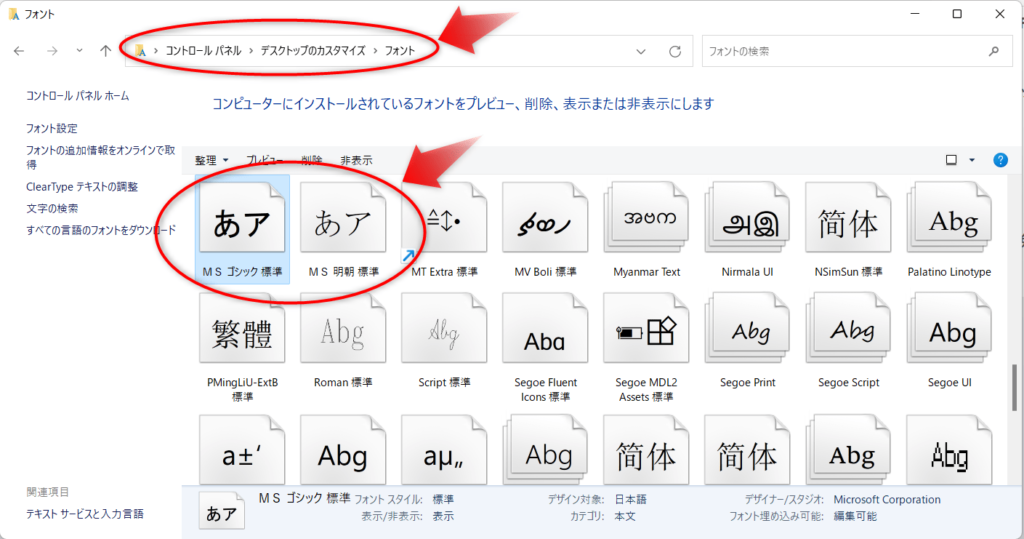
それからMacパソコンを再起動し、MT4・MT5の文字化けが直っていることを確認しましょう。
他にもVPSを使ったり、ツールをインストールする方法も・・・
尚、EAの稼働が目的の場合、大抵のVPS(お名前.com・ABLENET・Conoha等)のOSがWindowsですし、Macのパソコンでも特に気にせずにご利用頂けます。バックテストはローカルのパソコン上でやりたいということならやはりWindowsのフォントを入れておいた方がいいとは思いますが・・・
他にも、MacでWindowsのexeファイルを起動できるようにする「Easy Wine」というツールをインストールしてもMT4・MT5の文字化けを直すことは可能ですが、どんな手段でもWindows用のフォントをMacでも使えるようにさえできれば文字化けが直る可能性は高いと思われます。
WindowsのMT4・MT5日本語文字化けの直し方!

次に、WindowsのMT4・MT5で文字化けが起きた場合の直し方ですが、ちょうど私のパソコンでもCXCMarkets(現Tech-FX)のMT4で発生していましたので、どうやって直したのか順を追って説明していきます。
下記の文字化けをご覧の通り、一体どこの国の言語ですか?って感じですよねw
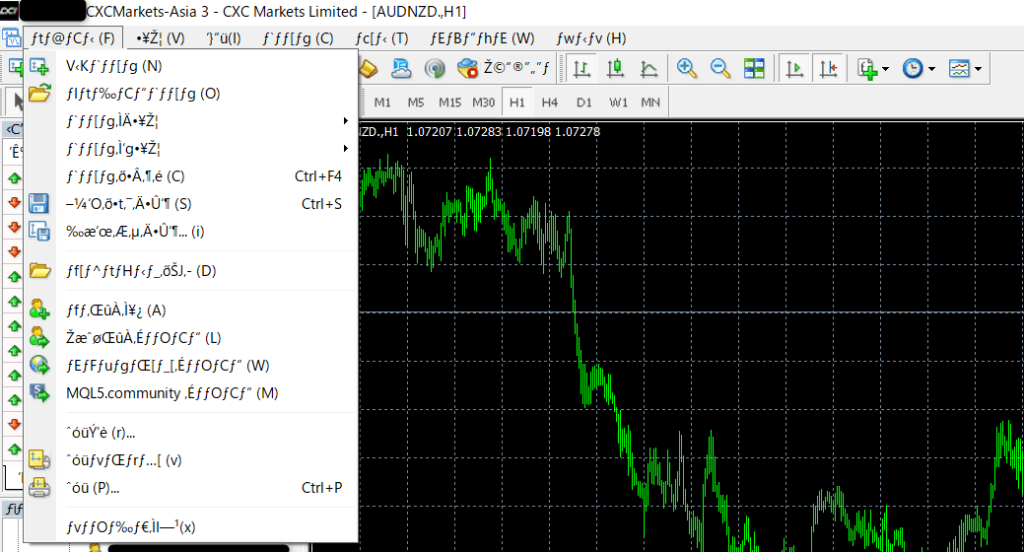
Windowsの表示言語を日本語⇒英語⇒日本語に変更
「コントロールパネル>時計と地域」フォルダの「地域」をクリックします。
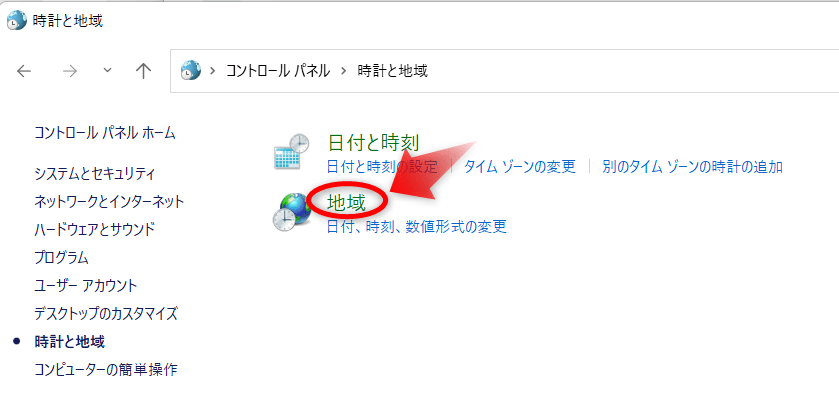
地域ウィンドウが表示されますが、「形式」タブの中の「言語設定」をクリックします。
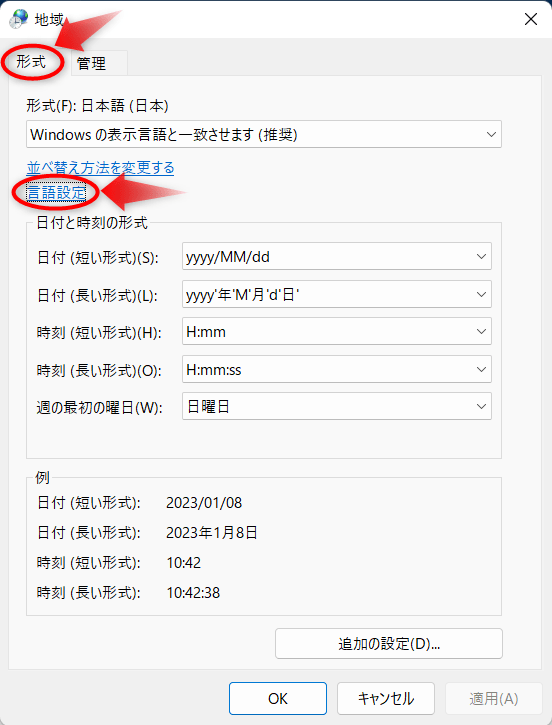
「Windowsの表示言語」が英語になっていた場合、日本語にしたら文字化けが改善する可能性があります。しかし、私のパソコンだと日本語になっていましたので、一旦英語に変えてから日本語に戻すことで文字化けが改善するのか試してみることにします(それで改善する場合もあるようですので・・・)。
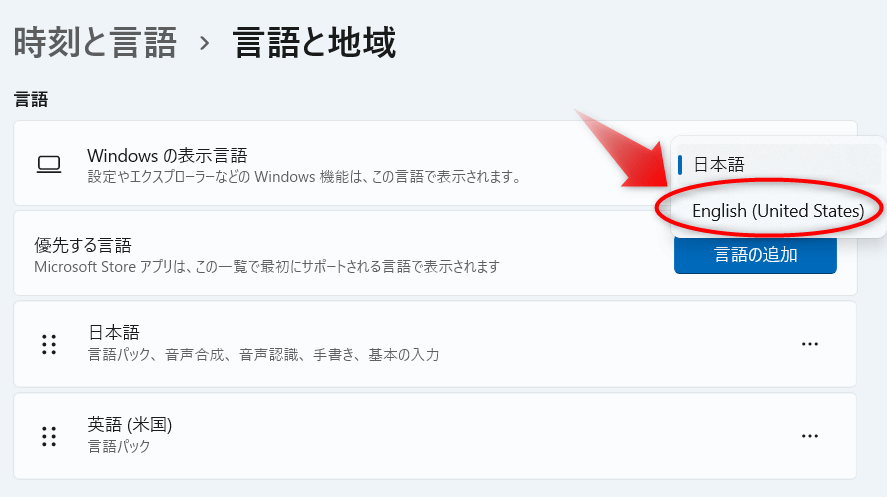
英語に変更してMT4を再起動してみると、英語表記になって文字化け自体は改善されました。英語のままでいいのでしたらこのままご利用頂ければと思いますが、他のインターネットブラウザ等でも全部英語表記に変わってますのでご注意ください。
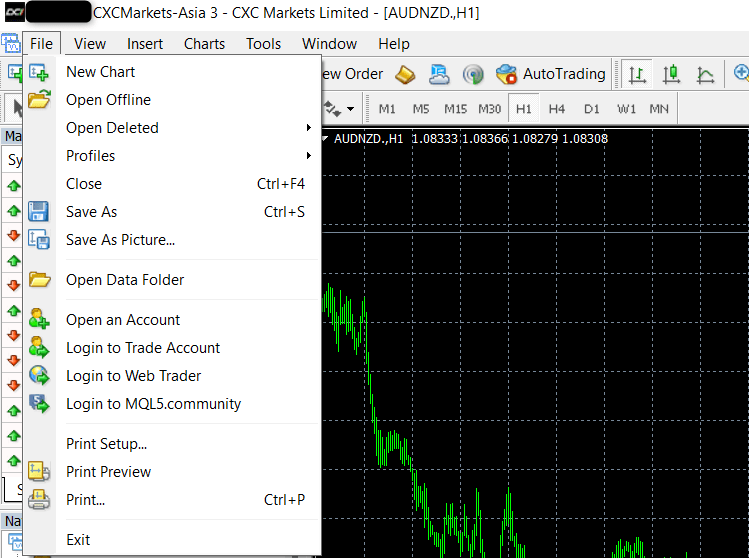
ちなみに、MT4だけを英語表記にするなら、上部メニュー「表示>言語」の中の「Japanese」を「English」に変更する方が無難です。
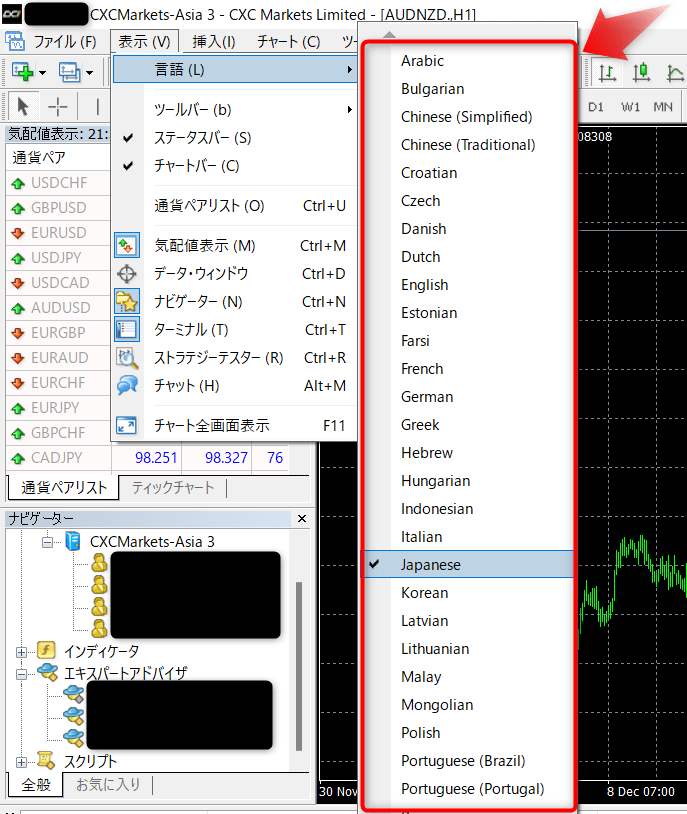
「Windowsの表示言語」を英語⇒日本語へ戻す場合も、コントロールパネル等のフォルダも全部英語表記になってますので、英語が苦手な方は注意しておきましょう。

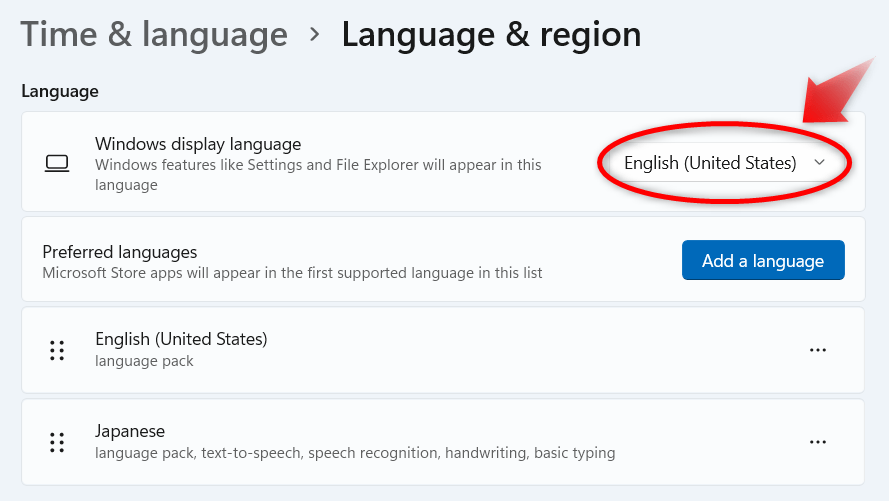
「Windowsの表示言語」を日本語⇒英語⇒日本語に変更した結果、残念ながら私のパソコンではMT4の文字化けが改善しませんでした。というわけで、次の方法を試していきます。
システムロケールを英語⇒日本語に変更
次に、同じ「コントロールパネル>時計と地域」フォルダの「地域」ウィンドウの中にある「管理」タブを開くと、下の方に「Unicode対応でないプログラミングの現在の言語」が「英語(米国)」となっています。これを日本語に変更できたら改善できそうですが、「システムロケールの変更」をクリックします。
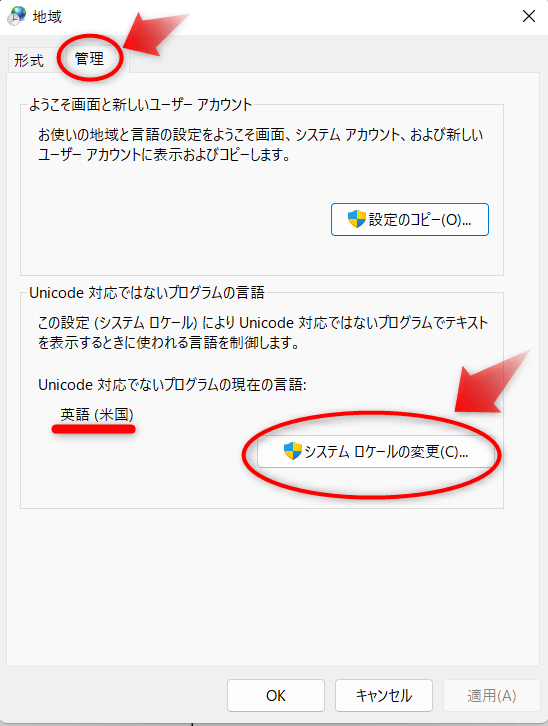
「地域の設定」ウィンドウが表示され、「現在のシステムロケール」を「日本語(日本)」へ変更し、「OK」ボタンをクリックします。
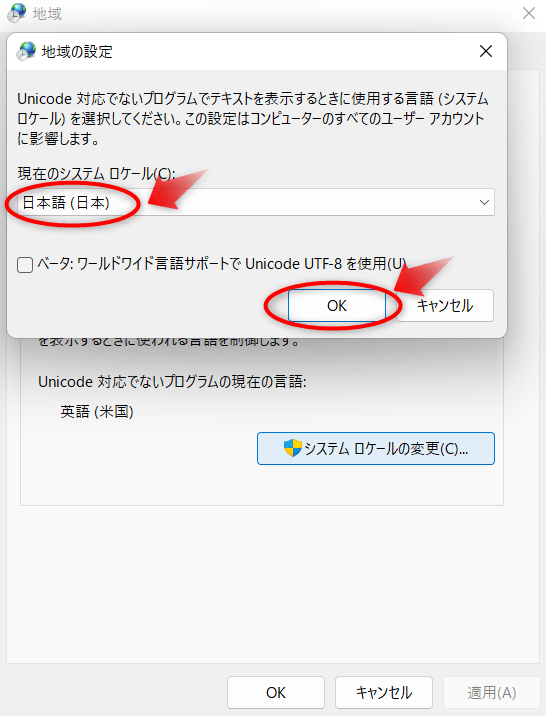
下記ウィンドウが表示されたら「今すぐ再起動」をクリックします。
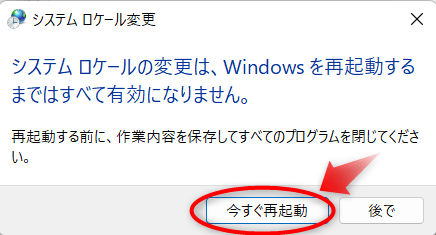
パソコン再起動後にMT4を起動したら、下記のように日本語の文字化けが無事に改善されていました。

尚、システムロケールを日本語に変更しても文字化けが直らない場合、MT4・MT5のアンインストール⇒再インストールを試してそれでも尚直らない場合はパソコンそのものを変える、VPSを利用する、ブラウザ版MT4・MT5を利用する等の方法があるかと思います。
ExnessのMT4・MT5日本語文字化けの直し方!

最後に、ExnessのMT4・MT5だけは特殊で、ユーザー名だけが文字化けするというパターンです。パソコンでもスマホでもユーザー名だけが同じように文字化けします。
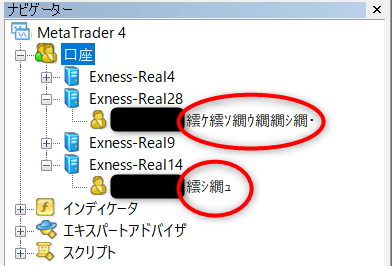
画数の多い漢字とカタカナが入り混じった文字化けがまるで中華系にハッキングでもされたような気分になって物凄く気持ち悪いですよねw
このExnessの文字化けの原因は至って単純で、Exnessの会員ページ内で「口座名(ニックネーム)」が初期値のままだと日本語で設定されている方の場合は文字化けするようになっており、これを手動で英語表記に変えたら直ります。
正直殆どの日本人が陥りそうな罠かもしれませんねw
Exnessの会員ページへログインし、青枠で囲った口座名(ニックネーム)を一つずつ変更していきます。初期値では「スタンダード」「ロースプレッド」等口座タイプの名前が日本語表記になっています。
「マイアカウント」の各口座名の右にある設定ボタン内「口座名の変更」をクリックします。
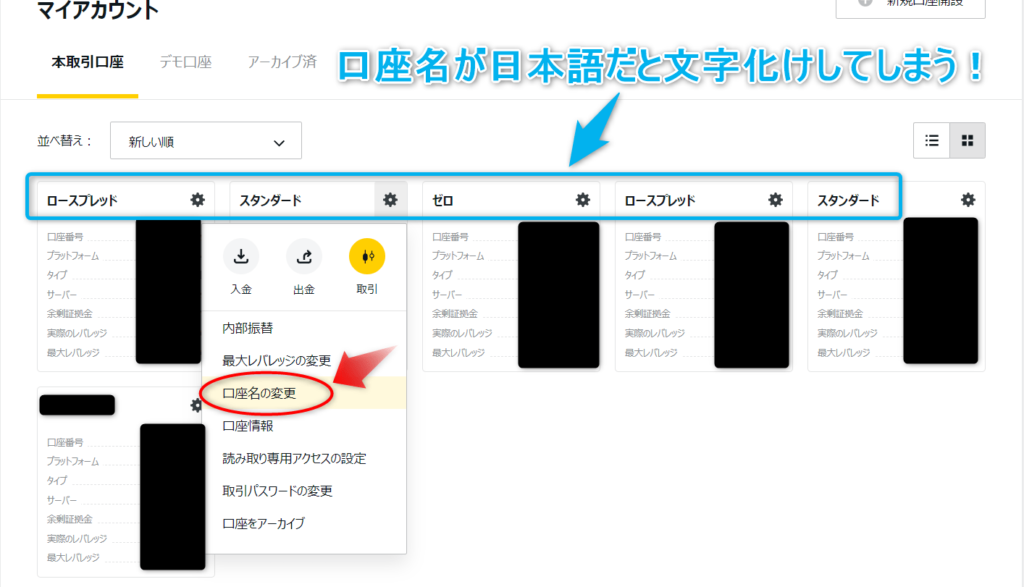
任意の「新しいニックネーム」を英語表記で記入し、「口座名の変更」ボタンをクリックします。これを開設している口座の数の分だけ行います。
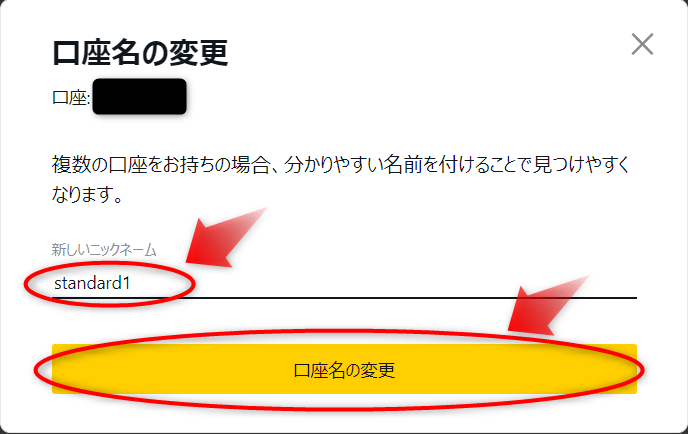
MT4・MT5で口座名を変更した口座についてはログインし直すことで新しい会員名表示が表示され、文字化けが直ったのが確認できます。
※MT4・MT5を再起動しても文字化けは改善しません。必ず口座毎にログインし直す必要があります。
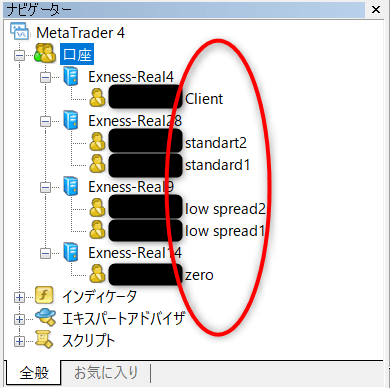
尚、スマホ(iPhoneのMT4)でも下記のように新しい会員名が反映され、文字化けが直ったのが確認できますね。
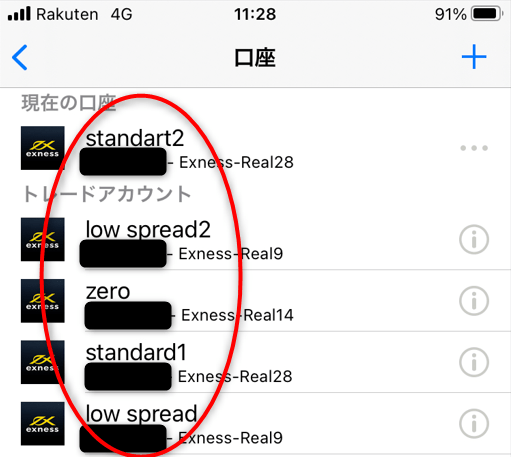
以上、MT4・MT5日本語文字化けが起きた時の対処法として少しでもお役に立てていれば幸いです。
2025年6月3日(火)更新
現在XMTradingでは以下のプロモーションを開催中!
- 新規口座開設13,000円ボーナス
- 最大500ドルの入金100%ボーナス
- 最大10,000ドルの入金20%ボーナス
- 最大500ドルの夏の100%入金ボーナス
- XMTRADINGロイヤルティプログラム
- 賞金総額12万ドルのトレードコンテスト
- 長らく日本人ユーザー数が最も多く、WEB上で必要なノウハウがいっぱいある!
- 運営実績十分な大手FX会社!日本人向けサポートも充実!
- 口座開設ボーナス、入金ボーナスは常時開催!
- ロイヤルティプログラム:XMTradingポイントがお得!
- FXウェビナーやチュートリアル動画でFX初心者にも優しい!
- スプレッドが広い難点はKIWAMI極口座で解決!
XMでは口座開設ボーナスや入金ボーナスだけではなく、出金可能な賞金や豪華な賞品のあるプロモーションが開催されることもあります。トレードする際のモチベーションアップにも繋がりますね!
是非XMを上手く利用して稼いでいきましょう!
XMでトレードする主なメリット
XMの口座開設方法(新規・追加)については以下の記事をご参考ください。







コメント